
اطلاعاتی که از میزان استفاده کاربران از دو سیستم عامل اندروید و iOS منتشر شده است نشان میدهد بخش عمدهای از کاربران گوشیهای هوشمند از دستگاههای اندرویدی استفاده میکنند که عامل اصلی آن بالا بودن قیمت محصولات اپل نسبت به محصولات سایر شرکتها است. افزایش قیمت گوشیهای اپل در سالهای اخیر باعث شده است بسیاری از کاربران به جای خرید گوشیهای جدید شرکت اپل، به سمت گوشیهای اندرویدی بروند و هزینه کمتری برای خرید گوشی پرداخت کنند.
اما مشکلی که در زمان کوچ از گوشیهای اپل به گوشیهای اندرویدی پیش میآید، نحوه انتقال اطلاعات از گوشیهای iOS به گوشیهای اندروید است. بسیاری از افراد پس از خرید گوشی اندرویدی با مشکل انتقال اطلاعات مواجه میشوند و در صورتی که قصد فروش گوشی خود را داشته باشند تصمیم به حذف اطلاعات موجود در گوشی خود میگیرند. اما بخش عمدهای از اطلاعات موجود در گوشیهای iOS توانایی انتقال به گوشیهای اندرویدی را دارند که در ادامه روش انتقال این اطلاعات را بیان خواهیم کرد:

استفاده از برنامه Google Drive
نرم افزار Google Drive سه بخش اصلی اطلاعات کاربران که شامل مخاطبین، تقویم و تصاویر گرفته ذخیره شده است را انتقال خواهد داد. برای استفاده از این سرویس کافی است کاربر به وسیله گوشی اپل خود این نرم افزار را دانلود و وارد حساب گوگل خود شود. این نرم افزار درخواست دسترسی به اطلاعات و بکآپ گیری از آنها را خواهد داشت که در صورت تایید کاربر، نرم افزار به طور خودکار از دادهها پشتیبانگیری کرده و آنها را در حساب کاربری فرد ذخیره میکند.
پس از اتمام پشتیبان گیری؛ کاربر با مراجعه به گوشی اندرویدی خود و ورود به نرم افزار Google Drive میتواند به راحتی به اطلاعات موجود در گوشی قدیمیاش دسترسی پیدا کند.
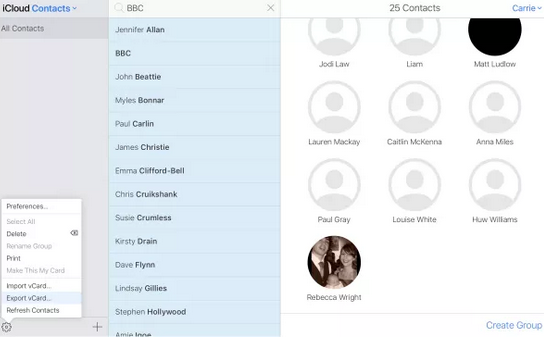
انتقال مخاطبین از iOS به اندروید
کاربران به غیر از نرم افزارهای گوگل، توانایی انتقال مخاطبین خود به صورت دستی را نیز دارند؛ در این روش کاربران باید از سرویس iCloud استفاده کنند که پشتیبان گیری آن برای تمامی کاربران به طور پیشفرض فعال است و برای دسترسی به اطلاعات ذخیره شده در آن کافی است وارد وب سایت این سرویس شد.
پس از ورود به نسخه وب این سرویس، کاربران باید به بخش مخاطبین موجود در سرویس آیکلاد شده و روی گزینه چرخ دنده که همان تنظیمات است کلیک کند. سپس باید عبارت Export x-vCard انتخاب شود و به این ترتیب یک فایل با فرمت x-vCard روی رایانه فرد ذخیره خواهد شد. پس از ذخیره این فایل روی کامپیوتر، کاربر کافی است به وب سایت contact.google وارد شود و روی عبارت Import کلیک کند؛ پس از مشخص کردن محل ذخیره فایلها، مخاطبین به طور خودکار وارد گوشی اندرویدی فرد خواهد شد.
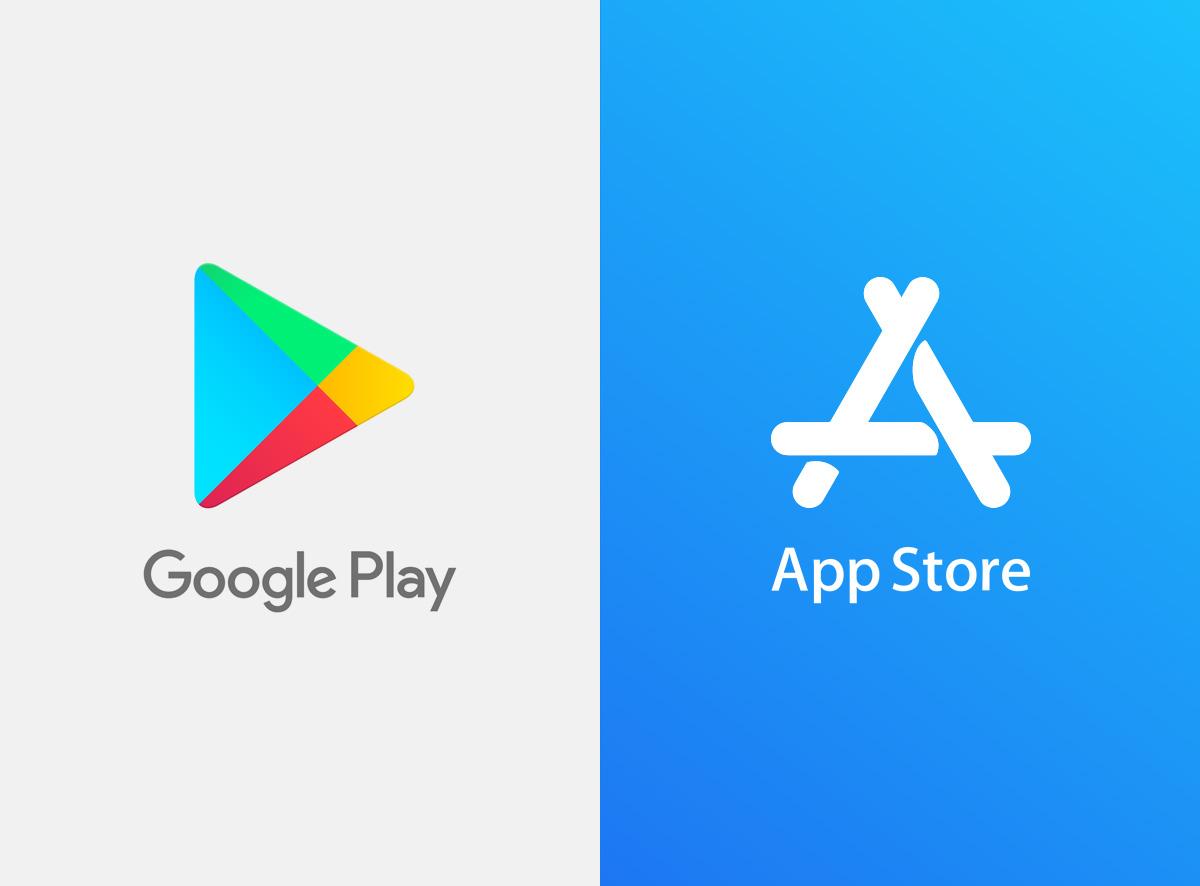
انتقال برنامهها از iOS به اندروید
انتقال نرم افزارهای iOS به اندروید امکان پذیر نیست و کاربر نمیتواند از نرم افزارهای نصب شده روی سیستم عامل iOS در سیستم عامل اندروید استفاده کند. اما در فروشگاه گوگل پلی نسخه اندرویدی برنامههای مشهور و نسخههای مشابه به نرم افزارهای سیستم عامل iOS وجود دارد و کافی است کاربر اندکی در فروشگاه گوگل پلی جستوجو کند.

انتقال موسیقی از iOS به اندروید
در بخش موسیقی سه حالت وجود دارد، موسیقیهایی که از طریق سرویسهای اشتراک موسیقی در دسترس کاربر قرار دارد، موسیقیهایی که در فضای ابری قرار دارند و موسیقیهایی که روی حافظه داخلی گوشی کاربر ذخیره شدهاند.
سرویسهای اشتراکی و ابری به صورت خودکار پلی لیستی از موسیقیهای کاربر ذخیره خواهند کرد و کافی است کاربر نرم افزار مربوط به آن سرویس در اندروید را نصب کند، به این ترتیب کاربر میتواند به راحتی به پلی لیست قدیمی خود دسترسی داشته باشد و موسیقیهای مورد نظرش را گوش دهد. اما انتقال موسیقیهای موجود در نرم افزار Music سیستم عامل اندروید کمی دردسر دارد. برای این کار کاربر باید وارد نرم افزار iTunes در رایانه خود شده و گوشی خود را به رایانه متصل کند. سپس وارد بخش اطلاعات موجود در گوشی شود و روی بخش موزیک کلیک کند. در این زمان کلیه موسیقیهای موجود در برنامه Music گوشی برای وی به نمایش در خواهد آمد و کاربر هر کدام از آنها را که خواست، میتواند به رایانه خود منتقل کند.
پس از انتقال اطلاعات به رایانه، کافی است کاربر گوشی اندرویدی خود را به رایانه متصل کرده و موسیقیهای کپی شده در رایانه را به فولدی دلخواه در گوشی اندرویدی منتقل کند.

انتقال صفحات منتخب مرورگر از iOS به اندروید
در صورتی که کاربر از مرورگر Chrome برای مرور صفحات وب در گوشی iOS خود استفاده کرده است، کافی است به بخش تنظیمات مرورگر در گوشی iOS برود و حساب کاربری خود را وارد کند؛ در این زمان کلیه Bookmarkها به طور خودکار به گوشی اندرویدی منتقل خواهد شد.
اما در صورتی که مرورگر مورد استفاده کاربر Safari بوده، باید تمام Bookmarkها را به صورت دستی در رایانه خود ذخیره کرده و سپس آنها با مرورگر کروم باز کند. برای انتقال Bookmarkها، کاربر صرفا باید به سرویس آیکلاد وارد شده و سپس به بخش اطلاعات سافاری برود.

مهمترین اقدامات هنگام فروش آیفون
مهمترین کار برای فردی که قصد واگذاری کامل گوشی خود را دارد، خاموش کردن سرویس Find My Phone و حذف کامل اطلاعات کاربری است چرا که در صورت عدم انجام این دو کار اطلاعات کاربر ممکن است به خطر بیوفتد. برای غیر فعال کردن سرویس Find My Phone کافی است کاربر وارد تنظیمات گوشی خود شده، سپس به بخش اپل آیدی مراجعه کرده و وارد بخش Find My شود. در این مرحله باید Find My Phone خاموش شود که برای آن کاربر باید رمز اپل آیدی خود را وارد کند.
برای بازگردانی گوشی به حالت کارخانه، کافی است کاربر وارد بخش General شود و با رفتن به پایین صفحه عبارت Reset را انتخاب کند؛ سپس روی گزینه Erase All Content and Setting ضربه بزند.
با انجام این مراحل کاربر میتواند با خیال آسوده گوشی خود را به فروش برساند یا آن را برای همیشه کنار بگذارد.
انتهای پیام/

| لینک مطلب: | http://javaneparsi.ir/News/item/20189 |